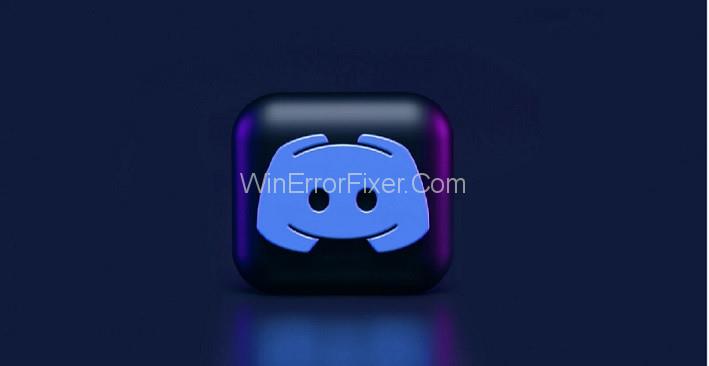Discord vam ponuja eno mesto, ki vsem pomaga, da ostanejo v stiku in se zlahka pogovarjajo. Vse na Discordu je organizirano v strežnike. Strežniki so kraji, kjer se lahko vsi v vaši skupini srečajo in so drug z drugim. Če želite zagnati strežnik za vašo osebno ekipo, vas vpraša za ime strežnika in vam ponudi tudi super kul logotipe. In nato tako, da povabite celotno ekipo in posameznike, ki niso v Discordu, tako da preprosto pošljete povezavo po e-pošti ali besedilu.
Lahko začnete ustvarjati različne besedilne kanale za vsa sporočila, povezana s svojo ekipo. Ustvarite lahko tudi turnirske kanale, kjer lahko spremljate svoje prihajajoče dogodke. O določenih stvareh lahko govorite v določenih kanalih, ne da bi imeli prekinitve z drugimi pogovori. Obstaja več funkcij, ki nam omogočajo, da vidimo obraze drug drugega ali preprosto uživamo v družbi kot odprt telefonski in video pogovor.
Vsebina
Kaj je Discord bot?
Discord je aplikacija, ki se uporablja za besedilni klepet v realnem času, strežnike Discord nastavijo ljudje in so na splošno osredotočeni na določeno skupnost. Številne skupine in organizacije imajo strežnike Discord, s katerimi lahko ljudje klepetajo med seboj. Discord strežnik ima pogosto veliko kanalov, ki so različne sobe, v katerih lahko klepetate. Discord Bot v vašem strežniku Discord upravlja program namesto osebe.
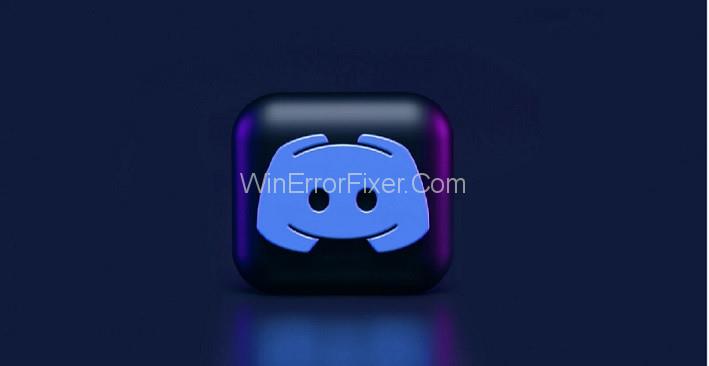
Discord bot lahko kodirate, da naredi, kar želite. Discord boti se pogosto uporabljajo za veliko stvari. Uporabljajo se lahko za klepetanje, pošiljanje odgovorov na sporočila, upravljanje strežnikov, predvajanje glasbe in še več. Spletne kavlje lahko uporabite tudi z botom Discord, da naredite stvari, kot je posodabljanje v realnem času v skladišču GitHub.
Kako narediti bota v Discordu?
Če želite narediti Bot na Discordu brez kode, lahko uporabite naslednje korake:
1. korak: V iskalno vrstico vnesite »https://Discord.com/developers«
2. korak: Zdaj kliknite Nova aplikacija, pojavilo se bo okno za ustvarjanje aplikacije. Tukaj zapišite ime svojega bota in pritisnite potrditveno.
3. korak: Pomaknite se do razdelka Bot in izberite gumb za dodajanje bota, nato kliknite »Da, naredi to«
Ustvarili smo bota, vendar je trenutno brez povezave. Zato najprej dodajmo tega bota našemu strežniku. Za to moramo povabiti svoj delček.
4. korak: Če želite povabiti našega bota, kliknite razdelek OAuth2 in kliknite bot ter izberite zahtevano splošno dovoljenje.
To je malo povabilo, ki ga lahko uporabite za povabilo lastnih botov v svoj strežnik.
Kako ustvariti račun Discord Bot?
Za delo z Discord API in knjižnico je potrebno ustvariti račun Discord Bot. Postopek ustvarjanja Bit računa je enostaven in preprost. V ta namen se morate prijaviti na spletno mesto Discord.
1. korak : Pojdite na stran aplikacije, izberite gumb »Nova aplikacija«.
2. korak: Tukaj v aplikaciji vnesite ime po vaši izbiri in nato kliknite »Ustvari«.
3. korak: Če želite ustvariti uporabnika bota, pojdite na zavihek »Bot« in v možnosti izberite »Dodaj bota«.
4. korak: Če želite nadaljevati s programom, kliknite "Da, naredi to!"
5. korak: Če želite, da drugi povabijo vašega bota, označite Javni bot.
6. korak: Prepričajte se, da je Zahtevaj dodelitev kode OAuth2 odkljukano Razen če razvijate storitev, ki jo potrebuje. Če o tem niste prepričani, ga pustite neoznačeno.
7. korak: Z gumbom »Kopiraj« kopirajte žeton. Vaš račun bota je ustvarjen in z žetonom se lahko prijavite.
Kako povabiti svojega bota na strežnik Discord?
Morate ustvariti URL povabila, če želite povabiti svojega bota in morate biti prijavljeni na spletno mesto Discord.
1. korak: Pojdite na stran aplikacije in izberite botovo stran.
2. korak: Pojdite na zavihek »OAuth2« in izberite potrditveno polje možnost »bot« pod »obsegi«. V razdelku »Dovoljenja za bot« izberite dovoljenja, ki jih zahteva vaša funkcija bota.
3. korak: Preučite vse posledice, ki jih zahteva bot za dovoljenje »Administrator«.
4. korak: Za določeno dejanje in dovoljenje mora biti 2FA omogočen s strani lastnika, ko ga doda v strežnike, ki imajo omogočeno 2FA za celoten strežnik. Za več informacij obiščite stran za podporo 2FA.
5. korak: Če želite dodati svojega bota v strežnik, lahko dobljeni URL uporabite tako, da URL kopirate in prilepite v brskalnik, nato pa povabite bota, da izbere strežnik, in kliknite »Avtoriziraj«.
6. korak: Preverite dovoljenja za upravljanje strežnika. Za dinamično generiranje URL-ja znotraj bota z uporabo Discorda. V vmesniku za dovoljenja lahko uporabite kodo Discord.utils.oauth_url() .
Kako kodirati Discord bot?
Za pisanje kode za Discord bot lahko uporabite knjižnico Discord.py Python, ki je ovoj API, ki olajša ustvarjanje bota Discord v Pythonu.
Pomembno je, da ustvarite Repl in namestite Discord.py. Uporabite lahko Repl.it (uporaba spletne IDE v spletnem brskalniku), ker je najpreprostejša oblika za sledenje. Repl.it
1. korak: Pojdite na Repl.it in nato z izbiro »Python« kot jezik ustvarite nov Repl.it
2. korak : Če želite uporabiti knjižnico Discord.py, samo napišite import Discord na vrhu main.py. Repl.it bo samodejno namestil to odvisnost, ko pritisnete gumb »zaženi«.
3. korak: V MacOS uporabite naslednji ukaz za namestitev Discord.py, če želite bot kodirati lokalno:
python3 -m pip install -U Discord.py
Morda boste morali namesto pip uporabiti pip3.
4. korak: Za uporabnika sistema Windows uporabite to kodo vrstice:
py -3 -m pip install -U Discord.py
Zaključek
Velika stvar pri Discordu je skupnost sodelujočih interesov in spretnosti. Odvisniki v Discordu vedno izdelujejo nova orodja za izboljšanje storitve, vključno z boti. Nekateri generatorji bodo svoje bote naložili v javne baze podatkov, drugim pa omogočili prenos botov in jih uporabili za svoje natakarje.
Boti, navedeni v bazah podatkov, imajo lahko v njih šifrirane različne funkcije, tako da boste verjetno primerni, da najdete tisto, kar potrebujete. Preden naredite svojega bota, malo raziščite Discord in preverite, ali je nekdo drugače izdelal prav tistega bota, ki ga potrebujete.